編輯:Android開發實例
也不想多說多,就拿幾點來給大家分享吧Android 在XML裡面共享同一布局文件
就上面四點吧,這些好像在搜索裡面不大搜索得到,我今天就拿出來講講,好像己經有幾個星期沒有更新過博客的Android 文章了,呵呵,之前承諾的Ebook 源碼也沒有跟上,最近人懶,剛買的Ipad 一直在玩,荒廢了學業呢。。。。。
好吧。廢話不多說了,一個個說吧。
一直以為共享同一布局文件都是在之前寫好的布局之後復制過來,或者通過 java代碼使用layoutInflater Add進來的。但今天提供了一個更為方便的使用方法,可以在你的任意LAYOUT文件裡面將其他的LAYOUT文件拿過來使用,代碼也很簡單,如下:
<?xml version="1.0" encoding="UTF-8"?>
這是我定義的公用layout 文件,我給他起名為:title
然後我們在另外的布局文件如下使用:
<include layout="@layout/title" />
即可將title 的布局直接拿到我們當前的布局文件中。
Tip:使用include標記將layout 放入我們當前的layout文件,也可以直接使用當前 view .findViewByid得到title 布局文件中的任意View 。
為背景實現漸變效果,最傳統的方法是用PS制作一張漸變的效果圖,但我人懶 沒去學PS技術,也懶得更增加一個圖片在應用裡面,這裡使用了Google 提供的一個非常棒的方法來解決背景漸變的功能。
首先,在Drawable 文件夾裡面添加一個xml文件,然後寫入如下代碼:
<?xml version="1.0" encoding="UTF-8"?>
對應屬性比較簡單,這裡不多做介紹,android:shape="rectangle" 為代表漸變的形狀為矩形塊。android:angle ="270.0"代表角度為270,由上到下的漸變,如果我改變成0那麼就變成了從左到右的漸變,如果改變90.0那麼漸變會從下邊往下漸變,朋友們可以多改變一下參數試試效果。
發個效果圖吧:
Tip:效果圖用的角度是0。
這個比較簡單只用了三句代碼:
requestWindowFeature(Window.FEATURE_CUSTOM_TITLE);
效果如下圖:
Tip:這三句代碼的位置必須如上代碼。
要知道如何在ActivityGroup裡面操作子Activity的布局View 那麼得先了解一下,如何將Activity放入ActivityGroup 裡面,這裡我封裝了一個小小的方法,公供參考:
/**
然後在ActivityGroup頁面如此使用:
private LocalActivityManager manager; //聲明一個LocalActivityManager對象
界面初始化時:
/**
有了設置的ID了,那就可以得到當前的Activity 了。
下面給出我用過的一段代碼,以作參考:
SharedPreferences.Editor editor = getSharedPreferences(
上面的PreferenceActivity 是得到一個PreferenceAcitity 因為我是要修改位於ActivityGroup裡面對應的Preference所以這裡要獲得一個PreferenceAcitity ,如果你是一個普通的Activity 直接得到一個Activity 對象就行,之後的操作都是一致的。
好了,雖然就這幾個小技巧,但還算是比較實用滴。。。
轉自:http://www.cnblogs.com/TerryBlog/archive/2010/10/20/1856737.html
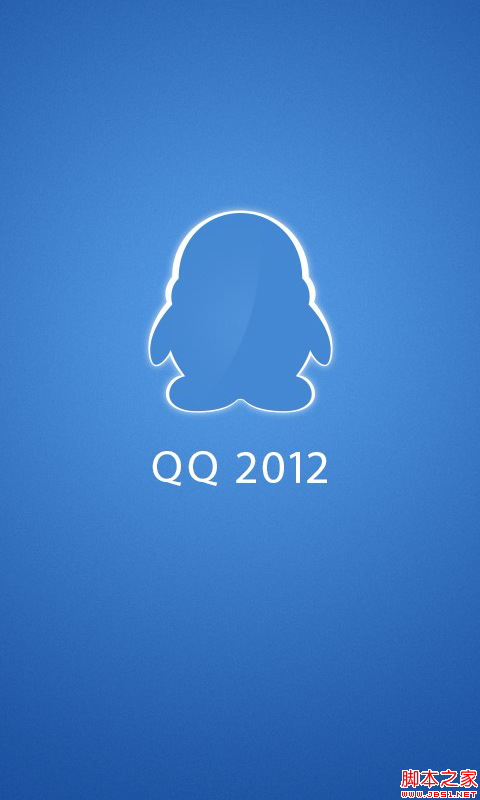 Android仿QQ登陸窗口實現原理
Android仿QQ登陸窗口實現原理
今天根據騰訊qq,我們做一個練習,來學習如何制作一個漂亮的布局。首先看一下官方圖片 還是一個啟動畫面,之後進入登錄頁面,導航頁面就不介紹了,大家可以參考微信的導
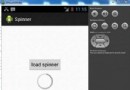 Android加載Spinner
Android加載Spinner
可以顯示在的Android任務,通過加載進度條的進展。進度條有兩種形狀。加載欄和加載微調(spinner)。在本章中,我們將討論微調(spinner)。Spinner 用
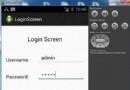 Android登錄實例
Android登錄實例
登錄應用程序的屏幕,詢問憑據登錄到一些特定的應用。可能需要登錄到Facebook,微博等本章介紹了,如何創建一個登錄界面,以及如何管理安全問題和錯誤嘗試。首先,必須定義兩
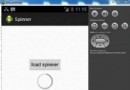 Android加載Spinner
Android加載Spinner
可以顯示在的Android任務,通過加載進度條的進展。進度條有兩種形狀。加載欄和加載微調(spinner)。在本章中,我們將討論微調(spinner)。Spinner 用